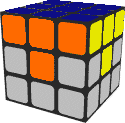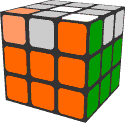รูปแบบคำสั่ง
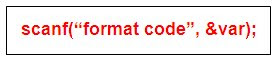 เมื่อโปรแกรมทำงานถึงฟังก์ชันนี้จะหยุดเพื่อให้ป้อนข้อมูล โดยข้อมูลที่ป้อนจะแสดงบนจอภาพ เมื่อป้อนข้อมูลเสร็จกด Enter ข้อมูลทั้งหมดจะเก็บในตัวแปร var ชนิดของข้อมูลที่กำหนดให้กับตัวแปร var จะถูกกำหนดโดยตัวกำหนดชนิดข้อมูลซึ่งระบุในส่วนของ format code ตัวกำหนดชนิดข้อมูลของฟังก์ชัน scanf() จะเหมือนกับของฟังก์ชันprintf() ฟังก์ชัน scanf() จะทำให้เคอร์เซอร์ ขึ้นบรรทัดใหม่หลังจากกด Enter
เมื่อโปรแกรมทำงานถึงฟังก์ชันนี้จะหยุดเพื่อให้ป้อนข้อมูล โดยข้อมูลที่ป้อนจะแสดงบนจอภาพ เมื่อป้อนข้อมูลเสร็จกด Enter ข้อมูลทั้งหมดจะเก็บในตัวแปร var ชนิดของข้อมูลที่กำหนดให้กับตัวแปร var จะถูกกำหนดโดยตัวกำหนดชนิดข้อมูลซึ่งระบุในส่วนของ format code ตัวกำหนดชนิดข้อมูลของฟังก์ชัน scanf() จะเหมือนกับของฟังก์ชันprintf() ฟังก์ชัน scanf() จะทำให้เคอร์เซอร์ ขึ้นบรรทัดใหม่หลังจากกด Enter#include "stdio.h"
#include "conio.h"
void main()
{
int a,b,c;
clrscr();
printf("Enter three integer numbers : ");
scanf("%d%d%d",&a,&b,&c);
printf("a = %d b = %d c = %d \n",a,b,c);
}
เป็นการป้อนเลขจำนวนเต็ม 3 ตัวให้กับตัวแปร a,b และ c ในการป้อนตัวเลขให้เว้น ช่องว่างระหว่างตัวเลขแต่ละชุดซึ่ง scanf() จะข้อมช่องว่างไปจนกระทั่งพบตัวเลขจึงจะอ่านข้อมูลอีกครั้ง
2. ฟังก์ชั่น printf() เป็นฟังก์ชั่นใช้ พิมพ์ค่าข้อมูลไปยังหน้าจอคอมพิวเตอร์
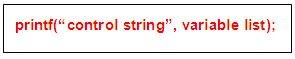 control string อาจจะเป็นตัวอักษร ข้อความหรือตัวกำหนดชนิดข้อมูล (specifier) ซึ่งใช้กำหนดชนิดข้อมูลที่จะพิมพ์ ตัวกำหนดชนิดข้อมูล
control string อาจจะเป็นตัวอักษร ข้อความหรือตัวกำหนดชนิดข้อมูล (specifier) ซึ่งใช้กำหนดชนิดข้อมูลที่จะพิมพ์ ตัวกำหนดชนิดข้อมูล%d แทนเลขจำนวนเต็ม
%e แทนเลขในรูปเอกซ์โพเนนเชียล (exponential form)
%f แทนเลขทศนิยม
%0 แทนเลขฐานแปด
%s แทนสตริงก์
%u แทนเลขจำนวนเต็มไม่คิดเครื่องหมาย
%x แทนเลขฐานสิบหก
%p แทนข้อมูลแบบพอยน์เตอร์ (pointer)
%% แทนเครื่องหมาย %
สำหรับข้อมูลชนิดทศนิยมจะมีโมดิฟายเออร์ l และ L โดย l จะหมายถึงข้อมูลชนิดเลขจำนวนจริงละเอียด 2 เท่า ส่วน L จะหมายถึงข้อมูลชนิดเลขจำนวนจริงรายละเอียด 2 เท่า เช่น %lf หมายถึงข้อมูลชนิดเลขจำนวนจริงละเอียด 2 เท่า
ตัวอย่าง
#include
#include
void main(void)
{
int n;
clrscr();
n=100;
getch();
}
3. ฟังก์ชัน getchar() ฟังก์ชัน getchar() ใช้สำหรับป้อนตัวอักษรผ่านทางแป้นพิมพ์โดยจะรับตัวอักษรเพียง 1 ตัวเท่านั้น และแสดงตัวอักษรบนจอภาพ
รูปแบบคำสั่ง
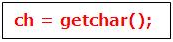 เมื่อโปรแกรมทำงานถึงคำสั่งนี้จะหยุดเพื่อให้ป้อนตัวอักษร 1 ตัว หลังจากนั้นกด Enter ตัวอักษรที่ป้อนจะถูกเก็บไว้ในตัวแปร ch ซึ่งเป็นชนิดตัวอักษรและเคอร์เซอร์จะขึ้นบรรทัดใหม่ ฟังก์ชัน getchar() กำหนดในไฟล์ stdio.h เช่นเดียวกับฟังก์ชัน scanf()
เมื่อโปรแกรมทำงานถึงคำสั่งนี้จะหยุดเพื่อให้ป้อนตัวอักษร 1 ตัว หลังจากนั้นกด Enter ตัวอักษรที่ป้อนจะถูกเก็บไว้ในตัวแปร ch ซึ่งเป็นชนิดตัวอักษรและเคอร์เซอร์จะขึ้นบรรทัดใหม่ ฟังก์ชัน getchar() กำหนดในไฟล์ stdio.h เช่นเดียวกับฟังก์ชัน scanf() ตัวอย่าง
#include
void main()
{
char ch;
printf("Type one character ");
ch = getchar();
printf("The character you type is %c \n",ch);
printf("The character you typed is ");
putchar(ch);
}
การใช้ฟังก์ชัน putchar() แทน printf() จะพิมพ์ตัวอักษร 1 ตัว และเคอร์เซอร์จะไม่ขึ้นบรรทัดใหม่
4. คำสั่ง getche(); และ getch();
คำสั่ง getche(); จะรับตัวอักษร 1 ตัวที่ป้อนทางแป้นพิมพ์
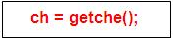 ความหมาย
ความหมายch หมายถึง ตัวแปรชนิดตัวอักษร
#include "stdio.h"
#include "conio.h"
void main(void)
{
char answer;
clrscr();
printf("Enter A Character : ");
printf("\n");
printf("A Character is : %c\n",answer);
getch();
}
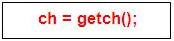 จะไม่แสดงตัวอักษรบนจอภาพ เมื่อป้อนตัวอักษรเสร็จแล้ว ไม่ต้องกด Enter และเคอร์เซอร์จะไม่ขึ้นบรรทัดใหม่ และเป็นฟังก์ชันที่กำหนดอยู่ในไฟล์ conio.h รูปแบบคำสั่ง ความหมาย
จะไม่แสดงตัวอักษรบนจอภาพ เมื่อป้อนตัวอักษรเสร็จแล้ว ไม่ต้องกด Enter และเคอร์เซอร์จะไม่ขึ้นบรรทัดใหม่ และเป็นฟังก์ชันที่กำหนดอยู่ในไฟล์ conio.h รูปแบบคำสั่ง ความหมายตัวอย่าง คำสั่ง getch();
#include
#include
void main(void)
{
char answer;
clrscr();
printf("Enter A Character : ");
answer=getch();
printf("\n");
printf("A Character is : ");
putchar(answer);
getch();
}
5. ฟังก์ชัน gets() ฟังก์ชัน gets() ใช้สำหรับข้อมูลชนิดสตริงก์หรือข้อความซึ่งป้อนทางแป้นพิมพ์
รูปแบบคำสั่ง
 เมื่อโปรแกรมทำงานถึงคำสั่งนี้จะหยุดเพื่อให้ป้อนข้อความ เมื่อป้อนเสร็จแล้วกด Enter ข้อความ ทั้งหมดจะถูกเก็บไว้ในอาร์เรย์สตริงก์ str โดย carriage return (จากการกด Enter) จะแทนด้วยสตริงก์ศูนย์ ฟังก์ชัน gets() จะทำให้เคอร์เซอร์ขึ้นบรรทัดใหม่ หลังจากกด Enter กำหนดในไฟล์ stdio.h
เมื่อโปรแกรมทำงานถึงคำสั่งนี้จะหยุดเพื่อให้ป้อนข้อความ เมื่อป้อนเสร็จแล้วกด Enter ข้อความ ทั้งหมดจะถูกเก็บไว้ในอาร์เรย์สตริงก์ str โดย carriage return (จากการกด Enter) จะแทนด้วยสตริงก์ศูนย์ ฟังก์ชัน gets() จะทำให้เคอร์เซอร์ขึ้นบรรทัดใหม่ หลังจากกด Enter กำหนดในไฟล์ stdio.hตัวอย่าง
main()
{
char message[50];
printf(“ Enter a message(less than 49 characters)\n”);
gets(message);
printf(“ The message you entered is %s\n”,message);
}